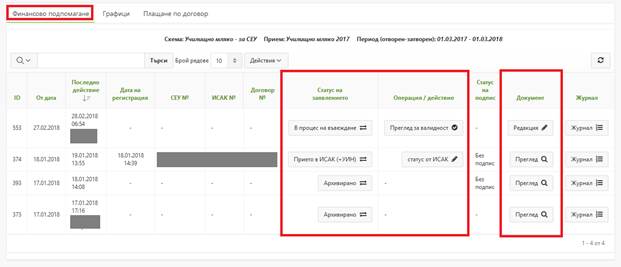
При избор на бутон „Финансово подпомагане“ се зарежда справка с наличните заявления за финансово подпомагане (фиг.66). В даден момент, може да има само определен брой активни заявления (заявления в статус „В процес на въвеждане“). Броят на активните заявления се определя от избрания прием. За всеки прием има определен брой заявления, които могат да бъдат активни.
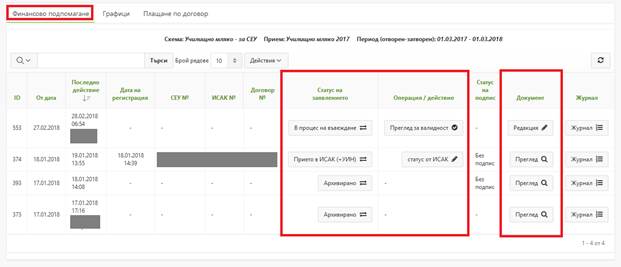
Фиг. 66 Справка „Финансово подпомагане“
Освен преглед на основната информация за заявлението, справката съдържа и бутони за действия. В колона „Статус на заявлението“ излиза бутон с текст – статуса на заявлението. При натискане на бутона излиза прозорец (фиг.67) за преглед на статуса на заявлението.
Прозореца съдържа поле за „Текущо състояние“, поле „Позволени преходи“ - за избор на преход от текущото състояние, поле „Следващо състояние“ – показва състоянието, в което ще премине заявлението след успешно изпълнение на избрания преход, поле „Коментар за прехода“ – за въвеждане на коментар. Всички тези детайли се въвеждат от съответния външен потребител. Длъжностното лице само може да преглежда състоянието на статуса към настоящия момент.
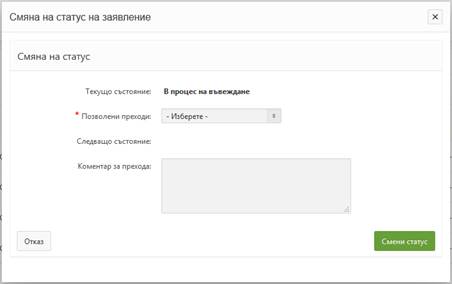
Фиг. 67 Прозорец за преглед на статус на заявление
Колона „Операция/действие“ (фиг.66) съдържа бутон с текст за различни операции/действия. Бутона в тази колона зависи от текущото състояние на прехода и той се променя при промяна на статуса. При определени статуси на заявлението е възможно да няма бутон за операция / действие, може да има текст, който дава някаква информация или „-“.
Колона „Документ“ (фиг.66) съдържа бутон за действие. Бутона в тази колона зависи от текущото състояние на заявлението.
Бутон „Преглед“ (фиг.66) е активен при голяма част от статусите. Натискането на бутона „Преглед“ отваря страница за преглед на избраното заявление, без опции за редакция (фиг.67). Страницата е разделена на три секции – секция „Заявление“, секция „Документи за схема“ и секция (дърво), представяща структурата на документа.
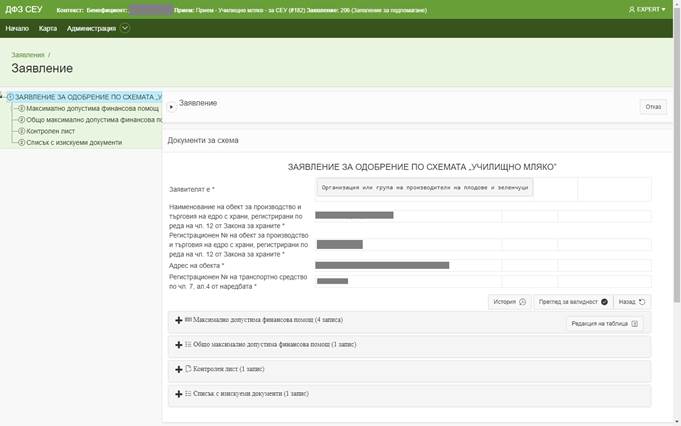
Фиг. 68 Страница „Заявление“ – режим за преглед
В секция „Заявление“ е представена обща информация за заявлението – бенефициент, прием, банкова сметка, СЕУ № (VIN) на заявлението и дата на последна синхронизация с ИСАК. В секцията има и бутон „Отказ“ за излизане от страницата и връщане към страница „Заявления“.